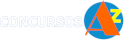Simulado Prefeitura de Jaguariúna - SP de Matérias Diversas para Cargos diversos | CONCURSO
📚 Simulado Prefeitura de Jaguariúna-SP gratuito | cód.10821
Mostre que você está preparado! Resolva agora o simulado Prefeitura de Jaguariúna-SP 🚀
🔗 Vejam mais simulados Prefeitura de Jaguariúna-SP
🎯 São milhares de simulados para concurso disponíveis para você praticar e conseguir a tão sonhada aprovação em Concurso Público.
🧪 Este Simulado Prefeitura de Jaguariúna-SP foi elaborado da seguinte forma:
- 📌 Categoria: Concurso
- 🏛️ Instituição: Prefeitura de Jaguariúna-SP
- 👔 Cargo: . Cargos Diversos
- 📚 Matéria: Matérias Diversas
- 🧩 Assuntos do Simulado:
- 🏢 Banca Organizadora: . Bancas Diversas
- ❓ Quantidade de Questões: 20
- ⏱️ Tempo do Simulado: 60 minutos
⚙️ REGRA DO SIMULADO
Este simulado é gratuito 🆓. Basta clicar no botão iniciar abaixo e preencher um breve cadastro para participar do nosso ranking.
📊 No ranking você compara sua nota com outros candidatos e acompanha sua evolução nos estudos.
🚀 Aproveite este simulado Prefeitura de Jaguariúna-SP e saia na frente na sua preparação!
📖 Questões Prefeitura de Jaguariúna-SP
Se ainda não estiver pronto para fazer o simulado, treine antes com nossas questões de concursos:
Questões do concurso Prefeitura de Jaguariúna-SP
🎥 Vídeo Aula
Confira vídeo aulas no YouTube com foco no concurso Prefeitura de Jaguariúna-SP. Estude com conteúdo gratuito e atualizado.
Assistir vídeo aula sobre Prefeitura de Jaguariúna-SP
📚 Apostila
Encontre apostilas completas e materiais didáticos atualizados para o concurso Prefeitura de Jaguariúna-SP.
Ver apostilas para Prefeitura de Jaguariúna-SP
📢 Concursos Abertos para Prefeitura de Jaguariúna-SP
Veja os concursos abertos da instituição Prefeitura de Jaguariúna-SP. A lista está sempre atualizada:
Concursos abertos para Prefeitura de Jaguariúna-SP
🍀 Boa sorte e Bons Estudos,
ConcursosAZ - Aprovando de A a Z ✅
- #157923
- Banca
- . Bancas Diversas
- Matéria
- Matérias Diversas
- Concurso
- Prefeitura de Jaguariúna-SP
- Tipo
- Múltipla escolha
- Comentários
- Seja o primeiro a comentar
(1,0) 16 -
Ponto de inserção é um dos itens mais importantes na praticidade que é a marca do Word (MS-Word 2010). A movimentação do ponto de inserção é feita por meio do cursor do mouse, das setas do teclado ou de combinações de teclas. Associe as colunas I e II:
Coluna I
I. Home
II. End
III. CTRL + Home
IV. CTRL + End
V. Page Up
VI. Page Down
VII. CTRL + Page Up
VIII. CTRL + Page Down
Coluna II
A) Move o ponto de inserção para o início do documento.
B) Move o ponto de inserção para o final do documento.
C) Move o ponto de inserção para o início da linha.
D) Move o ponto de inserção para o final da linha.
E) Move o ponto de inserção para o início da página anterior.
F) Move o ponto de inserção para o final da página anterior.
G) Move o ponto de inserção para o início da tela.
H) Move o ponto de inserção para o final da tela.
Assinale a alternativa CORRETA.
- a) I-G; II-D, III-A, IV-B, V-C, VI-H, VII-E, VIII-F.
- b) I-C; II-H, III-A, IV-B, V-G, VI-D, VII-E, VIII-F.
- c) I-C; II-D, III-E, IV-B, V-G, VI-H, VII-A, VIII-F.
- d) I-C; II-D, III-A, IV-B, V-G, VI-H, VII-E, VIII-F.
- #157924
- Banca
- . Bancas Diversas
- Matéria
- Matérias Diversas
- Concurso
- Prefeitura de Jaguariúna-SP
- Tipo
- Múltipla escolha
- Comentários
- Seja o primeiro a comentar
(1,0) 17 -
Mário está digitando um relatório, no MS-Word 2010, e deseja exibir o símbolo de somatório em determinado parágrafo. Qual procedimento Mário deverá adotar para inserir o símbolo?
- a) Na Barra de Menu – clicar em Exibição; na Barra de Ferramentas aberta - clicar em Equação; clicar no ícone Operador Grande; clicar em Somatórios, escolher o tipo de somatório e clicar nele para inseri-lo no texto.
- b) Na Barra de Menu – clicar em Página Inicial; na Barra de Ferramentas aberta - clicar em Equação; clicar no ícone Operador Grande; clicar em Somatórios, escolher o tipo de somatório e clicar nele para inseri-lo no texto.
- c) Na Barra de Menu – clicar em Inserir; na Barra de Ferramentas aberta - clicar em Equação; clicar no ícone Operador Grande; clicar em Somatórios, escolher o tipo de somatório e clicar nele para inseri-lo no texto.
- d) Na Barra de Menu – clicar em Referências; na Barra de Ferramentas aberta - clicar em Equação; clicar no ícone Operador Grande; clicar em Somatórios, escolher o tipo de somatório e clicar nele para inseri-lo no texto.
- #157925
- Banca
- . Bancas Diversas
- Matéria
- Matérias Diversas
- Concurso
- Prefeitura de Jaguariúna-SP
- Tipo
- Múltipla escolha
- Comentários
- Seja o primeiro a comentar
(1,0) 18 -
Aparecida conhece o organograma do departamento onde trabalha e foi-lhe dada a tarefa de atualizá-lo. Ela resolveu utilizar um dos recursos do Word (MS-Word 2010) para elaborá-lo. Qual dos recursos Aparecida deverá utilizar?
- a) Imagem.
- b) SmartArt.
- c) Clip-Art.
- d) Gráfico.
- #157926
- Banca
- . Bancas Diversas
- Matéria
- Matérias Diversas
- Concurso
- Prefeitura de Jaguariúna-SP
- Tipo
- Múltipla escolha
- Comentários
- Seja o primeiro a comentar
(1,0) 19 -
Renata recebeu um documento do Word (MSWord 2010) com certas cores, tamanho de fonte e outras características, mas quer mudar todas elas, começar a formatação do zero. Após selecionar o texto do qual quer tirar todas as características, em qual dos botões abaixo Renata deverá clicar?
- a)

- b)

- c)

- d)

- #157927
- Banca
- . Bancas Diversas
- Matéria
- Matérias Diversas
- Concurso
- Prefeitura de Jaguariúna-SP
- Tipo
- Múltipla escolha
- Comentários
- Seja o primeiro a comentar
(1,0) 20 -
No MS Windows 7, qual das Ferramentas de Sistema consolida arquivos e pastas fragmentadas existentes no disco rígido do computador, de forma que cada item ocupe um espaço único e contíguo no volume, permitindo o sistema acessar e salvar arquivos e pastas com maior eficiência?
- a) Defragmentador de Disco.
- b) Scandisk.
- c) Limpeza de Disco.
- d) Restauração do Sistema.